Excel数据表中的奇偶数如何统计
1、 打开一个Excel的文件,制作一个简单的表格,并在表格中通过函数生产奇偶数的数据,给表格中的单元格添加边框线,标题栏添加背景颜色,如下图所示。
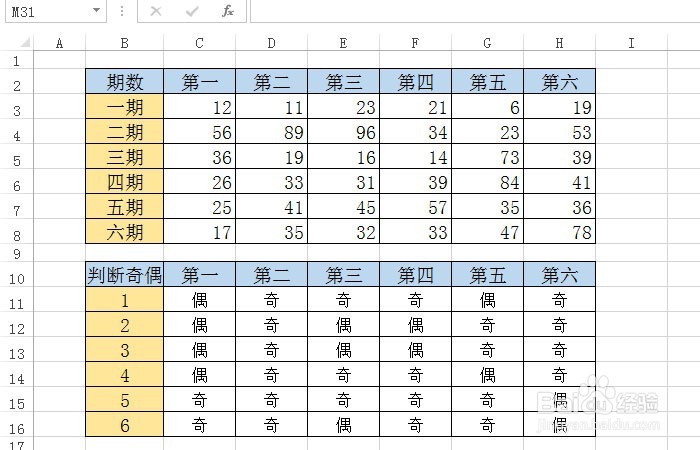
2、 接着,给表格中的单元格中输入统计奇偶,并在右方的单元格中输入统计的标题名称,如下图所示。

3、 接着,在统计单元格中,输入按条件求和函数,如下图所示。

4、 接着,在SumIFs函数中,鼠标左键选取求和的区域,如下图所示。

5、 然后,在SumIFs函数中,鼠标左键选取求和判断的区域参数,如下图所示。

6、 接着,在SumIFs函数中,输入求和的条件参数,如下图所示。

7、 然后,在SumIFs函数输入好后,按回车按键,可以在单元格看到函数返回值,显示出统计的奇数的数量值,如下图所示。

8、 接着,在表格的单元格中,输入统计偶数的SumIFs函数,如下图所示。

9、 最后,在表格的单元格中,可以看到统计出的奇数和偶数的数量,通过检查,可以发现统计数量正确,如下图所示。这样就学会在Excel表中对数据表的奇偶数进行统计了。
